win11电脑突然没有wifi连接功能如何解决 win11wifi不见了怎么办
更新时间:2023-12-05 10:44:56作者:zheng
我们在使用win11电脑的时候可以通过网线或者wifi来连接网络,而有些用户由于条件限制,想要在win11电脑中通过wifi来连接互联网,但是却发现电脑的wif功能突然不见了,那么win11wifi不见了怎么办呢?今天小编就教大家win11电脑突然没有wifi连接功能如何解决,如果你刚好遇到这个问题,跟着小编一起来操作吧。
推荐下载:win11正式版下载
方法如下:
方法一:
1、在win11桌面上右击空白处,在弹出的选项中选择“任务栏设置”打开。
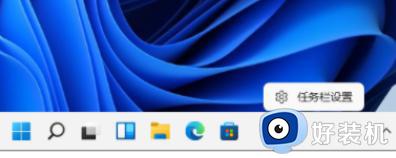
2、点击左侧的“任务栏”功能选项。
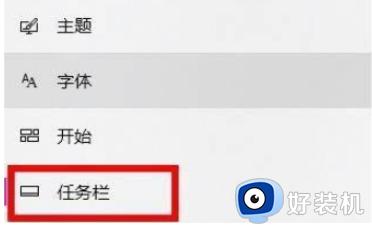
3、找到通知区域下拉菜单,点击“选择哪些图标显示在任务栏上”。
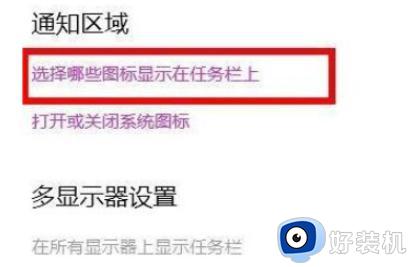
4、在列表中找到网络设置,将对应开关打开即可连接wifi上网
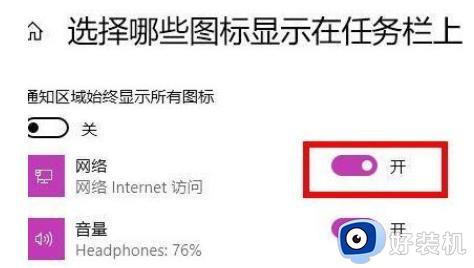
方法二:
1、如果方法一无效,可以尝试打开开始菜单并进入“设置”页面。
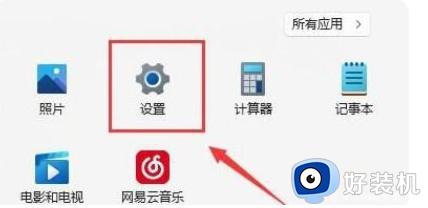
2、从设置页面进入“疑难解答”功能。
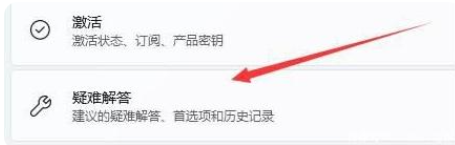
3、点击“其他疑难解答”进行查看。
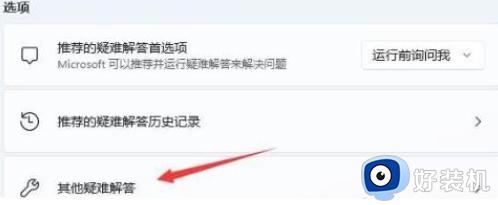
4、点击internet连接右侧的“运行”按钮,系统会自动修复win11 WIFI功能消失的问题。
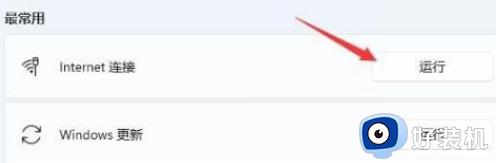
方法三:
1、如果发现WIFI功能消失,有可能是无线路由器故障,可以用手机尝试连接一下WIFI,以确定是否为路由器问题。
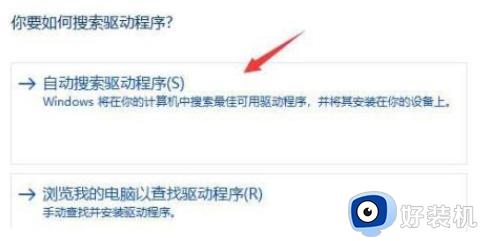
2、如果不是路由器问题,很可能是无线网卡损坏,此时需修理或更换路由器。

以上就是win11电脑突然没有wifi连接功能如何解决的全部内容,有遇到相同问题的用户可参考本文中介绍的步骤来进行修复,希望能够对大家有所帮助。
win11电脑突然没有wifi连接功能如何解决 win11wifi不见了怎么办相关教程
- win11更新系统后wifi没了怎么修复 如何解决win11wifi突然消失
- win11不显示wifi图标的解决方法 win11wifi图标突然没了怎么修复
- win11电脑不出现wifi连接如何修复 win11wifi连接不见了怎么办
- win11wifi功能消失了连不上网 win11wifi功能消失了只有以太网怎么办
- win11wifi图标不见了的解决方法 win11wifi图标没了怎么办
- win11的wifi图标不见了怎么办 如何解决win11wifi图标不见了
- win11wifi功能消失的解决方法 win11wifi功能不见了怎么办
- win11wifi消失的解决方法 win11wifi功能不见了怎么办
- win11更新系统后wifi没了如何解决 怎么修复win11WiFi消失的问题
- win11电脑突然没有wifi连接功能如何修复 win11的wifi功能突然消失了的解决方法
- win11家庭版右键怎么直接打开所有选项的方法 win11家庭版右键如何显示所有选项
- win11家庭版右键没有bitlocker怎么办 win11家庭版找不到bitlocker如何处理
- win11家庭版任务栏怎么透明 win11家庭版任务栏设置成透明的步骤
- win11家庭版无法访问u盘怎么回事 win11家庭版u盘拒绝访问怎么解决
- win11自动输入密码登录设置方法 win11怎样设置开机自动输入密登陆
- win11界面乱跳怎么办 win11界面跳屏如何处理
win11教程推荐
- 1 win11安装ie浏览器的方法 win11如何安装IE浏览器
- 2 win11截图怎么操作 win11截图的几种方法
- 3 win11桌面字体颜色怎么改 win11如何更换字体颜色
- 4 电脑怎么取消更新win11系统 电脑如何取消更新系统win11
- 5 win10鼠标光标不见了怎么找回 win10鼠标光标不见了的解决方法
- 6 win11找不到用户组怎么办 win11电脑里找不到用户和组处理方法
- 7 更新win11系统后进不了桌面怎么办 win11更新后进不去系统处理方法
- 8 win11桌面刷新不流畅解决方法 win11桌面刷新很卡怎么办
- 9 win11更改为管理员账户的步骤 win11怎么切换为管理员
- 10 win11桌面卡顿掉帧怎么办 win11桌面卡住不动解决方法
